O Viber é um mensageiro bastante popular entre os usuários de dispositivos móveis, recentemente ele até disponibilizou ligações gratuitas para telefones fixos, mas o que poucos sabem é que mesmo quando você não está com o seu smartphone por perto você pode ficar em contato com seus amigos, e através do Viber. Ele é um dos 10 aplicativos que listamos para substituir o Whatsapp. Muitas pessoas não sabem que, além de aplicativos para os smartphones com Windows Phone, iOS, Android, BlackBerry, Bada e Symbian, e como o Skype, o Viber tem um programa disponível para o Windows, Mac e Linux, e também é uma boa opção para substituir o Skype, oferecendo os mesmo recursos. Veja também o artigo que fizemos ensinando a usar o Whatsapp no PC.
Quando você usa o programa do Viber no seu computador, ou MAC, você tem os mesmo recursos dos usuários do aplicativo no Android e iOS, sistemas com mais recursos que os demais. Você pode até mesmo realizar chamadas gratuitas para telefones fixos. Veja com instalar e usar o Viber no seu computador.
Instalando o Viber
1º - Acesse o site oficial do Viber para baixar o programa clicando aqui;
2º - Ao entrar no site, se você usar o Windows, clique em Get Viber para realizar o download. Caso você use o Windows 8 e queira usar um aplicativo próprio para a versão do Windows, escolha a opção Windows 8, e em seguida clique em Get Viber para ser levado à loja de aplicativos do sistema. Se você usa o Mac ou Linux, use o link os links (Mac / Linux) para realizar o download clicando em Get Viber;
3º - Após realizar o download do programa de acordo com a sua versão, abra o programa. Quando abrir o programa, uma janela de instalação se abrirá. Clique em Accept & Install para que a instalação se inicie, e em seguida o download dos arquivos necessários se iniciará;
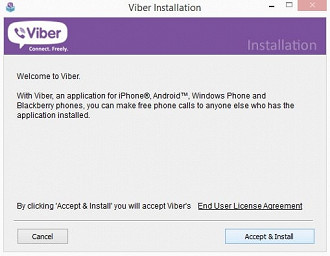
Instalando o Viber no PC #1
4º - Quando a instalação for completada, o programa se abrirá automaticamente. Na tela inicial, haverá uma página lhe perguntando se você já usa o Viber no smartphone.
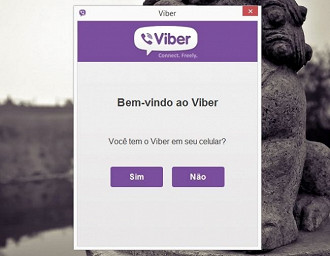
Instalando o Viber no PC #2
Caso sua resposta for positiva, cadastre seu numero de telefone para sincronizar seus contatos e conversas no computador, caso não seja, você terá que primeiro instalar o app em seu smartphone antes de começar a usar a versão para PC;
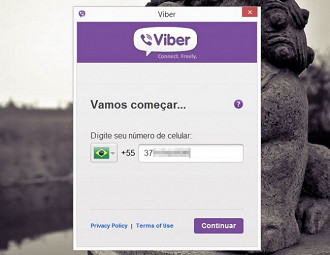
Instalando o Viber no PC #3
5º - Um código de confirmação será enviado ao seu smartphone. O código aparecerá no aplicativo Viber;
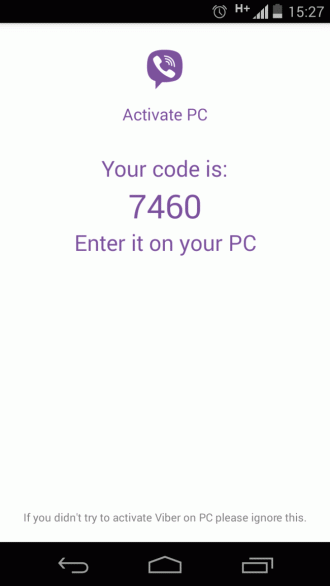
Código de Verificação do Viber
6º - Após ter recebido o código, cadastre ele no Viber no seu computador. Em seguida, o programa se abrirá com todos seus contatos.
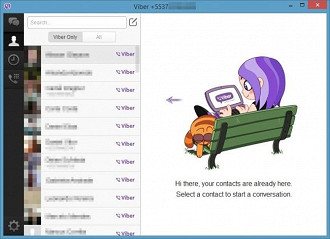
Instalando o Viber no PC #4
Ligações grátis para telefones fixos
Nos últimos dias, o Viber liberou as ligações para telefones fixos gratuitamente para todo o Brasil, o que ainda está valendo. E os usuários do Viber no computador não ficaram de fora, veja como realizar uma chamada grátis para um telefone fixo.
1º - Com o Viber aberto, selecione um contato da sua agenda que tenha um número de telefone fixo cadastrado;
2º - Após, clique no botão Viber Out, assim como na imagem. Se o número for válido, a ligação se iniciará imediatamente. Durante meus testes, o telefone demorou um pouco para começar a chamar, mas depois de atendido, a ligação foi muito boa;
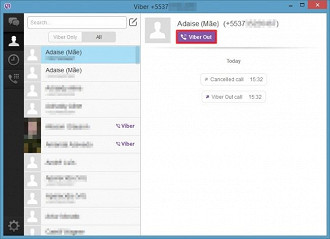
Realizando ligações #1
3º - Caso queira digitar manualmente o número de telefone, toque no ícone do Telefone (destacado na imagem) e digite o número. Em seguida clique no botão de ligar, e sua chamada se iniciarão.
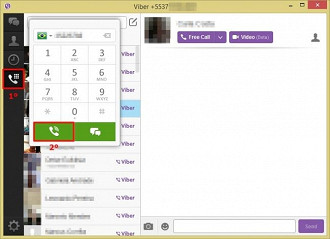
Realizando ligações #2
Gostou do artigo? Então não se esqueça de deixar seu comentário!



